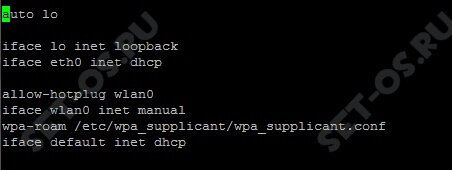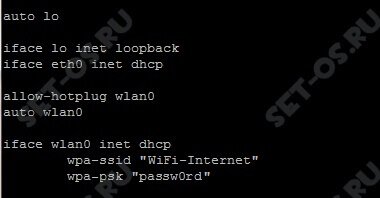Если у Вас есть мини-компьютер на базе Raspberry Pi, то Вы знаете, что он может подцепиться к домашней сети только с через сетевой интерфейс Ethernet. Но такой расклад устраивает не всех. Согласитесь, в век беспроводных технологий быть привязанным к кабелю как то «не комильфо». Что делать?
Ответ прост: раз есть USB-порт, то можно купить самый простой и дешевый беспроводной адаптер (хоть 2.4ГГц, хоть 5 ГГЦ), подключить его и пользоваться всеми преимуществами Вай-Фай. Благо в операционной системе Raspbian OS это делается легко и просто.
Единственный совет — выбрав понравившуюся модель сетевого «свистка» WiFi — не поленитесь и погуглите на предмет его совместимости с платформой Raspberry Pi. Встречались случаи несовместимости, а потому лучше заранее избежать этой проблемы.
Начинаем с того, что подключаем Вай-Фай адаптер к одному из свободных USB-портов на компьютере Raspberry Pi. Включаем питание. На этот момент сетевой модуль ещё не работает.
Как только Raspbian загрузится — заходим в консоль и набираем команду:
dmesg | more
Если операционная система увидела «свисток» и использует встроенные драйверы, то в выводе будут похожие строки:
[6.123987] usb 1-1.1: new high-speed USB device number 3 using dwc_otg
[6.234876] usb 1-1.1: New USB device found, idVendor=168С, idProduct=0013
[6.234765] usb 1-1.1: New USB device strings: Mfr=2, Product=3, SerialNumber=431212354
[6.345654] usb 1-1.1: Product: 802.11n WLAN Adapter
Отлично! Возвращаемся назад, в командную консоль, нажав на кнопку «Q».
Половина дела сделана, остаётся только настройка подключения WiFi к имеющейся сети. Для этого надо открыть файл конфигурации сети с помощью команды:
sudo nano /etc/network/interfaces
После этого запустится текстовый редактор nano, в котором будет отображаться конфигурация типа вот такой:
В неё надо внести небольшие изменения:
iface wlan0 inet dhcp wpa-ssid "Имя-сети-SSID" wpa-psk "пароль-на-подключение"
Выглядит это в итоге вот таким образом:
Если Вы хотите настроить подключение Raspberry Pi к WiFi сети со статическим IP-адресом, то вместо строчки iface wlan0 inet dhcp пропишите следующее:
iface wlan0 inet static address 192.168.1.21 netmask 255.255.255.0 gateway 192.168.1.1 dns-nameservers 192.168.1.1 8.8.8.8 8.8.4.4
Закрываем текстовый редактор с помощью комбинации клавиш Ctrl+X и на запрос о сохранении файла отвечаем — «Y», то есть «Да».
Чтобы операционная система перечитала конфиг и применила его, Вам надо перезапустить сеть. Делается это командой:
sudo service networking reload
Остаётся только проверить — правильно ли работает подключение WiFi. Для этого надо ввести команду ifconfig.
Результат должен примерно таким:
wlan0 Link encap:Ethernet HWaddr 14:d6:0e:41:d1:ec
inet addr:192.168.1.21 Bcast:192.168.1.255 Mask:255.255.255.0
UP BROADCAST RUNNING MULTICAST MTU:1500 Metric:1
RX packets:15432 errors:0 dropped:198173 overruns:0 frame:0
TX packets:3453 errors:0 dropped:0 overruns:0 carrier:0
collisions:0 txqueuelen:1000
RX bytes:64399 (64.6 KiB) TX bytes:31036 (40.7 KiB)
Ну вот и всё на этом! Распберри Пи подключается к беспроводной сети, получает IP-адрес и успешно работает, отправляя и принимая пакеты. Что нам и требовалось!